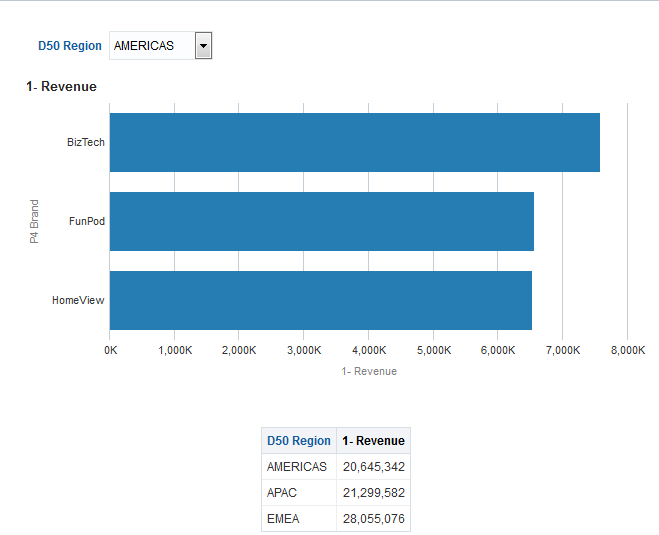A Wichtige Informationen für Ihre Benutzer
Themen
Dieser Anhang enthält die folgenden Abschnitte:
-
Info zur Ausführung von Aktionen mit Aktionslinks und Aktionslinkmenüs in Analysen und Dashboards
-
Info zum Ausführen von Aktionen, die mit Aktionslinks in Analysen und Dashboards verbunden sind
-
Abschnittsschieberegler in Diagrammen, Gauges und Trichtern verwenden
-
Info zum Arbeiten mit Ansichten, die in Master-/Detailbeziehungen verknüpft sind
-
Daten in einer Tabellenansicht in einer Dashboard-Seite oder Analyse ändern
Informationen zum Exportieren von Ergebnissen
Exportieren Sie Analyseergebnisse in verschiedene Formate.
Bei der Arbeit mit Analysen können Sie diese in verschiedene Formate wie Excel und PowerPoint exportieren.
Ergebnisse exportieren
Sie können Analyseergebnisse in verschiedenen Formaten exportieren.
Es gibt verschiedene Optionen für das Exportieren von Analysen, wie das Exportieren in Microsoft Excel oder PowerPoint. Diese Optionen sind im Link Exportieren verfügbar, der mit einer Analyse in einem Dashboard angezeigt wird, wenn der Contentdesigner den Link dort aufgenommen hat.
- Navigieren Sie zu der Analyse.
- Klicken Sie auf den Link Exportieren, und wählen Sie die entsprechende Exportoption.
Info zum Exportieren von Dashboards und Dashboard-Seiten
Sie können Dashboards und Dashboard-Seiten in Microsoft Excel 2007 und höher exportieren.
Je nach verfügbaren Exportoptionen für eine Dashboard-Seite können Sie Folgendes exportieren:
-
Ein gesamtes Dashboard mit einem Standardexportlayout.
Wenn Sie das gesamte Dashboard exportieren, wird jede Seite auf einem eigenen Arbeitsblatt in eine Excel-Arbeitsmappe eingefügt. Dabei erhält jedes Blatt den Namen der entsprechenden Dashboard-Seite.
-
Eine einzelne Dashboard-Seite mit einem Standardexportlayout.
-
Eine einzelne Dashboard-Seite mit einem benutzerdefinierten Exportlayout.
Informationen zu benutzerdefinierten Exportlayouts finden Sie unter Info zum Erstellen benutzerdefinierter Layouts zum Drucken und Exportieren von Dashboard-Seiten
Hinweis:
Beachten Sie beim Export von Dashboards und Dashboard-Seiten, dass einige Anpassungen und einige Ansichten auf dem Dashboard oder der Dashboard-Seite möglicherweise nicht beim Export unterstützt werden. (Beispiel: BI Publisher-Berichte und Tickeransichten werden nicht unterstützt.) Nicht unterstützte Elemente werden übersprungen und durch eine leere Zelle ersetzt.-
Zeigen Sie das Dashboard bzw. die Dashboard-Seite an, das bzw. die Sie exportieren möchten.
-
Klicken Sie in der Symbolleiste der Dashboard-Seite auf die Schaltfläche Seitenoptionen, wählen Sie In Excel exportieren aus, und wählen Sie anschließend Aktuelle Seite exportieren oder Ganzes Dashboard exportieren aus, oder wählen Sie je nach verfügbaren Optionen ein benutzerdefiniertes Exportlayout aus.
Sie können das Dashboard oder die Dashboard-Seite als Spreadsheetdatei im Dialogfeld für das Herunterladen der Datei öffnen oder speichern.
Hinweis:
Das Standardformat für Tabellenüberschriften in Excel ist "Textumbruch". Um die Umbruchseinstellungen für die Tabellenüberschrift zu ändern, führen Sie die folgenden Schritte aus:-
Klicken Sie im Titel auf Ansicht bearbeiten.
-
Klicken Sie rechts neben dem Titelfeld auf Titel.
-
Deaktivieren Sie Textumbruch, und klicken Sie auf OK.
Hinweis:
Der Analyse- und Dashboard-Schriftgrad wird in Pixel angegeben, während der Excel-Schriftgrad in Punkten angegeben wird. Wenn Sie Daten also aus einer Analyse oder einem Dashboard in Excel exportieren, wird der Schriftgrad auf 75 % des Analyse- oder Dashboard-Schriftgrades verkleinert. -
Informationen zum Sortieren von Werten in Heatmatrixansichten, Tabellenansichten, Pivot-Tabellenansichten und Trellis-Ansichten
Sie können Werte in Heatmatrix-, Tabellen-, Pivottabellen- und Trellis-Ansichten sortieren.
Sie können nach Elementen, Kennzahlen und Zeilen (wenn liegende Dreiecke angezeigt werden) sowie nach Prompts und Abschnitten sortieren. Weitere Informationen zum Sortieren finden Sie unter Daten in Ansichten sortieren.
Info zum Skalieren von Zeilen und Spalten in Ansichten
Sie können die Zeilen- und Spaltenränder von Tabellenansichten, Pivot-Tabellenansichten und erweiterten Trellis-Ansichten skalieren.
Weitere Informationen finden Sie unter Zeilen und Spalten in Tabellenansichten, Pivot-Tabellenansichten und erweiterten Trellis-Ansichten skalieren.
Info zum Drilling in Ergebnissen
Die Datenhierarchie in Ansichten kann durch Drilling überprüft werden.
Viele Ergebnisse, die in Ansichten angezeigt werden, stellen hierarchische Datenstrukturen dar. Die Metadaten geben diese Hierarchien an, und auf diese Weise können Sie auf verschiedene Detailebenen in den Hierarchien zugreifen. Beispiel: Informationen in einem Umsatzdiagramm könnten nach Region kategorisiert werden. Wenn Sie auf eine bestimmte Region in dem Diagramm klicken, könnte jedes Land innerhalb dieser Region angezeigt werden, wenn das Land die nächste Ebene innerhalb der Metadatenhierarchie ist. Dieses Klicken wird als "Drilling" bezeichnet.
Wenn der Contentdesigner Ansichten für das Drilling eingerichtet hat, können Sie diese Ansichten in Dashboards aufgliedern.
Was ist Drilling?
Mit Drilling können Sie die Details von Daten anzeigen.
Mit dem Drilling können Sie durch Daten in Ansichten navigieren.
-
Mit einem sogenannten Drilldown zeigen Sie mehr Verzweigungsebenen von Daten, d.h. mehr Elemente an.
Sie können einen Drilldown zu einem bestimmten Element in der Datenbank vornehmen. Beispiel: Wenn Sie im Vertrieb arbeiten, können Sie einen Drilldown zu der Ortsebene in einer Umsatzanalyse vornehmen und feststellen, dass ein großer Posten in Paris aussteht. Mit einer Oracle Siebel-Anwendung können Sie dann einen Drilldown zu dem ausstehenden Posten vornehmen und direkt zu diesem Verkaufsprojekt in der Oracle BI-Anwendung gehen.
-
Sie können auch weniger Verzweigungsebenen in hierarchischen Spalten anzeigen, d.h. einen Drillup vornehmen.
Beispiel: Sie könnten einen Drillup von einem Monatswert vornehmen, um die Zusammenfassung für das ganze Jahr anzuzeigen. Sie können in der aktuellen Hierarchie nach oben gehen, entweder in der ganzen Spalte auf Header-Ebene oder für einzelne Elemente. Beispiel: Sie könnten einen Drillup von District zu Region vornehmen. Beim Drillup wird die aktuelle Ebene (wie District) ausgeblendet und die höhere Ebene (wie Region) beibehalten.
Wo ist ein Drilling möglich?
Sie können ein Drilling in Daten in bestimmten Ansichtstypen vornehmen.
Ein Drilling kann in folgenden Ansichtstypen vorgenommen werden:
-
Heatmatrix, Tabelle, Pivot-Tabelle und Trellis - Siehe Drilling in Heatmatrix-, Tabellen-, Pivottabellen- und Trellis-Ansichten
-
Diagramme - Siehe Drilling in Diagrammen
-
Karten - Siehe Drilling in Kartenansichten
Drilling in Heatmatrix-, Tabellen-, Pivottabellen- und Trellis-Ansichten
Wenn Sie einen Drilldown in einer Heatmatrix, Tabelle, Pivottabelle oder Trellis-Ansicht vornehmen, werden die Daten der Detailebene den aktuellen Daten hinzugefügt.
Beispiel: Wenn Sie einen Drilldown von einem Kontinent vornehmen, werden in der Tabelle Daten für den Kontinent und die Länder auf diesem Kontinent angezeigt.
Das Drilling in Heatmatrizen, Tabellen, Pivottabellen und Trellis-Ansichten hängt von dem Spaltentyp ab, wie in den folgenden Abschnitten beschrieben.
Drilling in Attributspalten
Mit dem Drilling kann schnell und einfach durch Daten in Ansichten navigiert werden.
Für ein Drilling in einer Attributspalte klicken Sie auf die Überschrift oder das Element, in dem Sie das Drilling vornehmen möchten. Wenn Sie die Maus vor dem Klicken auf den Wert setzen, wird unter dem Wert ein Unterstrich angezeigt, mit dem angegeben wird, dass Sie klicken können, um das Drilling vorzunehmen.
Wenn Sie ein Drilling in einer Attributspalte vornehmen, fügen Sie die niedrigere Ebene der Ansicht hinzu. Alle Ansichten sind von dem Drilling in einer Attributspalte betroffen, was einer Filterung entspricht. Nachdem Sie auf den Wert geklickt haben, wird der Analyse eine Spalte hinzugefügt und ein Filter wird automatisch erstellt und in der Registerkarte "Kriterien" aufgeführt.
Sie können kein Drilling nach Gruppen bei Attributspalten vornehmen. Um die Definition einer Gruppe für eine Attributspalte anzuzeigen, bearbeiten Sie den entsprechenden Schritt im Fensterbereich "Auswahlschritte".
Sie können auch das Kontextmenü für Datenansichten für das Drilling in Attributspalten verwenden.
Drilling in hierarchischen Spalten
Mit dem Drilling können Sie durch Daten in Ansichten navigieren.
Für ein Drilling in einer hierarchischen Spalte klicken Sie auf die Symbole Einblenden und Ausblenden neben den Elementen. Klicken Sie, um eine Ebene ein- oder auszublenden. Beispiel: Beim Drilldown von "Gesamte Produkte" zu "Produkte" werden die Produktelemente eingefügt, während der Wert für "Gesamte Produkte" beibehalten wird.
Beim Drilling in einer hierarchischen Spalte blenden Sie die Datenknoten in der Ansicht ein und aus. Das Drilling in einer hierarchischen Spalte wirkt sich nur auf diese bestimmte Ansicht aus. Andere Ansichten sind nicht betroffen.
Das Drilling in ebenenbasierten und wertbasierten Hierarchien erfolgt auf dieselbe Weise. Wenn Sie ein Drilling in einer Hierarchie vornehmen, blenden Sie eine Ebene ein oder aus. Beispiel: Wenn die Hierarchie eine Ebene für Kontinente, Regionen und Städte hat und in der Ansicht Kontinentdaten angezeigt werden, können Sie von Australien einen Drilldown vornehmen, um Regionen in Australien anzuzeigen. Von dort können Sie einen Drilldown zu den Städten in dieser Region vornehmen; umgekehrt können Sie jeweils eine Ebene ausblenden bis zurück zum Kontinent.
Bei dem Drilling wird der Drilling-Status beibehalten. Wenn Sie auf eine höhere Ebene ausblenden und dann wieder einblenden, werden die Elemente am selben Drilling-Punkt wieder angezeigt.
Wenn Sie auf das Symbol Ausblenden klicken, blenden Sie alle Ebenen in der Hierarchie, die in der Analyse vorhanden sind, bis zu der aktuellen Ebene aus, unabhängig davon, ob sie durch Drilldown oder Hinzufügen von Ebenen aus dem Fensterbereich "Themenbereiche" hinzugefügt wurden.
Sie können auch ein asymmetrisches Drilling vornehmen, bei dem Sie verschiedene Elemente auf verschiedene Ebenen aufgliedern können. Beispiel: Wenn Sie "Welt" einblenden, könnten Sie Amerika, Asien und Australien auf derselben zweiten Ebene für Kontinente anzeigen. Sie können dann einen Drilldown für Amerika vornehmen, um diesen Kontinent einzublenden und dessen Regionen anzuzeigen, während Asien und Australien nicht eingeblendet werden.
Sie können die Elemente einer Gruppe mit hierarchischen Spalten ein- und ausblenden. Beispiel: Wenn eine Gruppe vorhanden ist, die Städte enthält und diese Gruppe in einer Ansicht enthalten ist, sehen Sie die Städte, wenn Sie auf den Gruppennamen klicken.
Sie können auch das Kontextmenü für Datenansichten für das Ein- und Ausblenden von hierarchischen Spalten verwenden.
Drilling in Diagrammen
Bei einem Drilldown in einem Diagramm ersetzen die Daten auf Detailebene die aktuellen Daten.
Beispiel: Wenn Sie einen Drilldown von einem Kontinent vornehmen, werden in dem Diagramm Daten für die Änderung in diesem Kontinent angezeigt, jedoch nicht für den Kontinent selbst.
Sie können einen Drilldown wie folgt vornehmen:
-
Sie können auf ein Label (das ein Drilling zulässt) auf einer Achse oder in der Legende klicken, um einen Drilldown vorzunehmen. (Mit einer Änderung im Mauszeiger wird angegeben, dass ein Drilling möglich ist.)
-
Wenn das Diagramm nur Attributspalten und Kennzahlspalten enthält, können Sie auf einen Datenpunkt klicken, um ein Drilling für alle Spalten vorzunehmen.
-
Wenn das Diagramm mehrere Spalten, einschließlich mindestens einer hierarchischen Spalte enthält, wird ein Menü angezeigt, aus dem Sie die Spalten wählen können, für die ein Drilldown gewünscht wird, wenn Sie auf ein Label oder einen Datenpunkt klicken. Wenn Aktionslinks verfügbar sind, werden diese Links ebenfalls im Menü angezeigt.
-
Sie können mit der rechten Maustaste auf einen Datenmarker, eine Legende oder ein X-Achsenelement klicken und dann Drilling aus dem Menü wählen. Weitere Informationen finden Sie unter Rechtsklickinteraktionen in Ansichten.
Je nachdem, wie das Diagramm in das Dashboard eingebettet wurde, können Sie über Navigationspfade navigieren, die Schaltfläche Zurück im Browser, die Option Anpassungen löschen auf dem Dashboard (für alle Ansichten) oder weitere Funktionen verwenden, um zu einem früheren Diagramm zurückzukehren.
Hinweis:
Das Zeitreihenliniendiagramm unterstützt keinen Drilldown bei einer Zeitspalte, bei der andere Datentypen als Datum oder Datum/Zeit verwendet werden.Info zur Ausführung von Aktionen mit Aktionslinks und Aktionslinkmenüs in Analysen und Dashboards
Mit Aktionslinks und Aktionslinkmenüs können Sie Änderungen an Daten in Analysen und Dashboards vornehmen.
Während Sie Daten in Analysen analysieren, Dashboards anzeigen oder von Agents übermittelten Content anzeigen, können Sie bestimmte Aktionen wegen der Erkenntnisse ausführen, die Sie aus den Daten gewonnen haben. Dazu verwenden Sie Aktionslinks und Aktionslinkmenüs.
-
Ein Aktionslink ist in einer Analyse (in einer Spaltenüberschrift oder einem Datenwert) oder auf einer Dashboard-Seite eingebettet; er führt eine verknüpfte Aktion aus, wenn auf ihn geklickt wird.
Beispiel: Angenommen ein Datenwert in einer Analyse umfasst einen Aktionslink, der die Analyse an eine bestimmte E-Mail-Adresse sendet. Wenn Sie nach Analyse der Daten entscheiden, dass Ihr Manager diese Analyse sehen muss, können Sie sie direkt an ihn senden, indem Sie in der Analyse auf den Aktionslink klicken. In der folgenden Abbildung wird ein Beispiel eines Aktionslinks dargestellt, mit dem eine E-Mail gesendet wird.
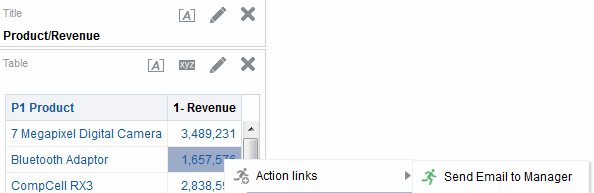
-
Ein Aktionslinkmenü ist in einer Dashboard-Seite eingebettet, in der mehrere Aktionslinks als Optionen in dem Menü gruppiert werden. Mit einem Aktionslinkmenü können Sie aus einer Liste mit Aktionslinkoptionen die gewünschte Aktion wählen. Die folgende Abbildung zeigt ein Beispiel für ein Aktionslinkmenü.
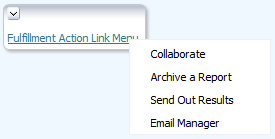
Info zum Ausführen von Aktionen, die mit Aktionslinks in Analysen und Dashboards verbunden sind
Es gibt verschiedene Möglichkeiten zur Ausführung einer Aktion mit einem Aktionslink.
Abschnittsschieberegler in Diagrammen, Gauges und Trichtern verwenden
Einige Diagramme, Gauges und Trichter enthalten Abschnittsschieberegler.
Mit Abschnittsschiebereglern begrenzen Sie die Daten, die in einem Diagramm, Gauge oder Trichter angezeigt werden. Weitere Informationen zu Abschnittsschiebereglern finden Sie unter Abschnittsschieberegler in Diagrammen, Gauges und Trichtern definieren.
So verwenden Sie einen Abschnittsschieberegler in einem Diagramm, Gauge oder Trichter:
Info zum Arbeiten mit Kartenansichten auf Dashboard-Seiten
Ein Contentdesigner kann Kartenansichten in Dashboard-Seiten aufnehmen.
Eine Kartenansicht stellt Daten in einer räumlichen Form dar. Durch ortsbezogenen Kontext können Sie mit Kartenansichten Trends und Transaktionen über Bereiche hinweg erkennen, die in Tabellen oder Diagrammen nicht offensichtlich sind. Beispiel: Eine Kartenansicht kann eine Karte der Vereinigten Staaten darstellen, bei der die Staaten nach Umsatzstärke farbcodiert sind.
Dieser Abschnitt enthält die folgenden Informationen über das Arbeiten mit Karten in Dashboard-Seiten:
Informationen zum Erstellen von Karten finden Sie unter Kartenansichten bearbeiten.
Hinweis:
Beachten Sie Folgendes bei der Arbeit mit Kartenansichten:
-
Wenn Sie eine Kartenansicht in ein Microsoft PowerPoint-Dokument herunterladen, werden Sie möglicherweise feststellen, dass einige Kartenformatimages und Schieberegler nicht ordnungsgemäß oder vollständig heruntergeladen werden.
-
Die Kartenansicht kann eine Hintergrundkarte enthalten, die so konfiguriert ist, dass die Kacheln von einem externen Provider abgerufen werden, wie Google Maps. Eine Kachel ist ein Bild, das einen begrenzten Abschnitt einer ganzen Kartenschicht anzeigt. Wenn Sie eine derartige Kartenansicht drucken, umfasst die Ausgabe die Formate, die angewendet wurden, jedoch nicht die Hintergrundkarte.
-
Wenn ein Kartenansichtsfehler angezeigt wird und Sie über die entsprechenden Berechtigungen verfügen, können Sie versuchen, das Problem durch die Bearbeitung der Karte zu beheben. Weitere Informationen finden Sie unter Kartenansichten bearbeiten.
In Kartenansichten schwenken
Durch das Schwenken in einer Kartenansicht können Sie die Ansicht ändern, um verschiedene Gebiete anzuzeigen.
Sie können Kartenansichten durch Klicken und Ziehen der Maus schwenken. Sie können in der Hauptkarte oder der Kartenübersicht schwenken. Sie können auch mit dem Gitternetz in der Überblickskarte navigieren. Beim Schwenken wird keine neue Abfrage ausgegeben.
Wenn Sie sich nicht in einem der Zoommodi befinden, ist der Modus "Schwenken" aktiv.
Im Modus "Schwenken" können Sie folgende Aktionen ausführen:
-
Klicken und Ziehen auf dem Kartenhintergrund.
-
Die Maus über einen Bereich der Karte ziehen, um ein Informationsfenster für diesen Bereich für die Daten anzuzeigen, die direkt unter dem Mauscursor stehen
-
Klicken, um ein Informationsfenster anzuzeigen. Über das Informationsfenster können Sie ein Drilling durchführen oder eine Detailansicht aktualisieren. Weitere Informationen finden Sie unter Info zum Arbeiten mit Ansichten, die in Master-/Detailbeziehungen verknüpft sind.
-
Auf die Karte doppelklicken, um sie zu vergrößern/verkleinern
Schwenken ist der Standardmodus für die Kartenansicht, und der Modus "Schwenken" wird mit einem Cursor in Form von überkreuzten Pfeilen angegeben.
So schwenken Sie in einer Kartenansicht:
- Stellen Sie sicher, dass weder die SchaltflächeVergrößern noch die Schaltfläche Verkleinern aktiviert ist.
- Klicken Sie auf den Kartenhintergrund, und ziehen Sie ihn mit Drag and Drop an die gewünschte Stelle.
In Kartenansichten zoomen
Beim Zoomen der Karte werden die Details der geographischen Daten angepasst, die auf der Karte angezeigt werden.
Beim Vergrößern einer Landesebene könnten Details zu Bundesland und Ort angezeigt werden. Beim Verkleinern der Straßenebene könnten Orte, jedoch keine Informationen auf Straßenebene angezeigt werden. Bei der Master-/Detailverknüpfung legt die Kartenansicht den Fokus auf das Detailfeature, das in der Master-Ansicht ausgewählt wurde.
Beim Zoomen können Sie folgende Vorgänge ausführen:
-
Klicken Sie auf den Kartenhintergrund. Beim Zoomen durch Klicken müssen Sie zunächst den Zoommodus in der Symbolleiste wählen. Der Standardmodus ist "Schwenken", der mit einer Hand angegeben wird. Im Zoommodus ändert sich der Mauszeiger in ein Vergrößerungsglas, und Sie können durch Klicken direkt auf der Karte selbst zoomen.
Beim Vergrößern können Sie einmal klicken oder klicken und den Mauszeiger bewegen, um den Laufschrift-Zoom zu verwenden. Sie können einen Kasten zeichnen, der den zu vergrößernden Bereich umreißt.
-
Die Maus über einen Bereich der Karte ziehen, um ein Informationsfenster für diesen Bereich für die Daten anzuzeigen, die direkt unter dem Mauscursor stehen
-
Klicken, um zu vergrößern und zu verkleinern. Wenn Sie klicken, wird die Karte in einem Inkrement gezoomt, wobei die Klickposition als Mittelpunkt verwendet wird.
Zoomen und Drilling sind nicht synonym. Beim Zoomen wird kein Drilling vorgenommen (d.h. es wird keine neue Abfrage ausgegeben). Wenn Sie jedoch auf einer Kartenebene aufgliedern, führt dies wahrscheinlich zur Anzeige eines neuen Zoomfaktors, wenn eine neue Kartenebene hinzugefügt wird. Wenn keine neue Kartenebene hinzugefügt wird, ändert sich der Zoomfaktor nicht.
Sie können mit den Schaltflächen in der Symbolleiste oder dem Zoomschieberegler zoomen. Wenn Sie den Zoomschieberegler verwenden, wird die Karte so vergrößert oder verkleinert, wie sie derzeit angezeigt wird. Wenn Sie mit dem Mauszeiger auf den Zoomschieberegler zeigen, werden die Namen der Kartenschichten neben dem mittleren Zoomfaktor angezeigt. Klicken Sie auf die Namen, um die Karte auf diese Ebene zu zoomen. Beim Zoomen wird keine neue Abfrage ausgegeben.
So zoomen Sie mit den Vergrößern- und Verkleinerntools:
-
Klicken Sie auf die Schaltfläche Vergrößern oder Verkleinern in der Symbolleiste.
-
Klicken Sie auf den Kartenhintergrund, um diese Stelle zu vergrößern. Beim Vergrößern können Sie durch Klicken und Ziehen des Mauszeigers ein Rechteck zeichnen, um den zu vergrößernden Bereich anzugeben.
So zoomen Sie mit den Schaltflächen im Zoomschieberegler:
- Klicken Sie auf das Plus- oder Minuszeichen an einem Ende des Schiebreglers. Sie können auch den Mauszeiger über den Schiebregler setzen und auf den Namen der Ebene klicken, die vergrößert oder verkleinert werden soll.
Drilling in Kartenansichten
Mit dem Drilling in einer Karte können Sie durch die Daten navigieren.
Das Drilling ist verfügbar, wenn das Schwenkentool gewählt ist, wie mit einem Cursor in Form einer Hand angegeben. Wenn Sie den Mauszeiger über die Kartendaten ziehen, wird ein Informationsfenster mit verschiedenen Informationen über diese Stelle angezeigt.
Wenn Sie auf eine Region oder einen Punkt in der Karte klicken, geschieht Folgendes:
-
Wenn die Spalte als Master für eine andere Ansicht konfiguriert ist, wird diese Ansicht mit den neuesten Informationen aktualisiert.
-
Wenn die Spalte oder Karte so konfiguriert ist, dass ein Drilling in einer Spalte oder eine einzelne Aktion ausgeführt wird, wird das Drilling oder die Aktion sofort ausgeführt.
-
Wenn die Spalte zur Ausführung mehrerer Aktionen konfiguriert ist oder wenn mehrere Drillings möglich sind, enthält das angezeigte Informationsfenster eine Liste der Aktionen oder Links für diese Spalten.
Alle Spalten, in denen Sie ein Drilling vornehmen können, werden im Informationsfenster als Linktext angezeigt. Wenn Sie für ein einfaches Drilling auf den Link klicken, nehmen Sie ein Drilling in den Daten vor; die Karte wird mit einer anderen Schicht neu gezeichnet und das Informationsfenster wird verworfen. Wenn Aktionslinks definiert sind, wird ein Popup-Fenster angezeigt, das zusätzliche Links enthält. Weitere Informationen finden Sie unter Info zum Ausführen von Aktionen, die mit Aktionslinks in Analysen und Dashboards verbunden sind.
Beim Drilling wird die Formatierung der Karte aktualisiert, damit die neu aufgegliederten Daten berücksichtigt werden. Bei einigen Drillings (wie Drilling eines Bundeslandes) wird die Karte für den angegebenen Bereich gezoomt, während gleichzeitig die Formatierung aktualisiert wird. Die Art des Zoomens sowie die Formate und geographischen Daten, die die Karte enthält, wirken sich auf die Anzeige aus. Formate haben bestimmte Zoombereiche und sind in verschiedenen Zoomfaktoren sichtbar. Wenn zurückgezoomt wird, könnte ein neues Format angezeigt werden, wenn Sie über den Zoomfaktor des aufgegliederten Formats hinaus zoomen.
Nach einem Drilldown verwenden Sie den Zoomschieberegler für einen Drillup. Verwenden Sie die Schaltfläche Zurück auf der Dashboard-Seite, um die Originalkartenansicht oder Drillingebene anzuzeigen, die vor dem Drilling angezeigt wurde.
Schwellenwerte für Formate in einer Kartenansicht ändern
Der Contentdesigner kann vorsehen. dass Sie die Schwellenwerte ändern, die für die Anzeige von Formaten in der Kartenansicht verwendet werden.
Wenn unter einem Formatnamen im Fensterbereich "Kartenformate" ein Schieberegler angezeigt wird, wissen Sie, dass Sie diese Möglichkeit haben. Die Änderung dieser Schwellenwerte ist eine Art visueller Analyse der Daten, die gelegentlich als "Was-wäre-wenn-Analyse" bezeichnet wird.
Formatbereiche werden als Farbfüllungen im Schiebereglerhintergrund angezeigt, mit einem "Daumen" für jeden Schwellenwert, der geändert werden kann. Benutzer können den Schieberegler wie folgt verschieben, um ihre eigenen Schwellenwerte anzugeben:
-
Wenn der Mauszeiger über einen Daumen gezogen wird, wird der Wert unter diesem Daumen angezeigt.
-
Wenn Sie den Daumen ziehen, wird der Schwellenwert angepasst.
-
Wenn Sie auf einen Abschnitt im Schieberegler klicken, wird der Daumen in diesem Bereich verschoben.
-
Wenn Sie mit der rechten Maustaste auf den Schieberegler klicken, wird ein Menü mit den folgenden Optionen angezeigt:
-
Farbe bearbeiten — Zeigt ein Dialogfeld an, in dem Sie eine vordefinierte oder benutzerdefinierte Farbe für den Schwellenwert wählen können.
-
Schwellenwert hinzufügen — Fügt einen weiteren Schwellenwert zu dem Schieberegler hinzu, einschließlich einem Daumen zur Angabe des Schwellenwertes. Dadurch wird ein neues Formatierungsfach mit einer neuen Farbe erstellt. Beispiel: Wenn drei Fächer (mit den Farben rot, gelb und grün) vorhanden sind und Sie einen Schwellenwert erstellen, sind dann vier Fächer vorhanden. Maximal 12 Fächer werden unterstützt.
-
Schwellenwert entfernen — Entfernt den Schwellenwert, über dem Sie mit der rechten Maustaste geklickt haben, einschließlich dem Daumen, aus dem Schieberegler und dem Formatierungsfach.
-
-
Wenn Sie auf den Zahlenwert des Daumens in dem Schieberegler klicken, wird ein Textfeld angezeigt, in dem Sie die Zahl bearbeiten können, die dem Schwellenwert entspricht. Drücken Sie die Eingabetaste, oder klicken Sie außerhalb des Feldes, um den Schwellenwert und die Position des Daumens zu aktualisieren.
Formate in einer Kartenansicht anzeigen oder ausblenden
Contentdesigner können mehrere Informationsschichten (auch als Themes bezeichnet) in einer einzelnen Kartenansicht überlagern.
Contentdesigner können Formate erstellen, um die Schichten zu erweitern. Sie können die Formate für eine Karte anzeigen oder ausblenden.
So blenden Sie die Formate einer Kartenansicht ein oder aus:
-
Wählen Sie im Fensterbereich "Kartenformate" im Menü "Ansicht" entweder Alle Formate anzeigen oder Sichtbare Formate anzeigen.
-
Heben Sie im Fensterbereich "Kartenformate" die Auswahl des Kontrollkästchens neben einem Formatnamen auf.
In Diagrammen zoomen und scrollen
Wenn das Zoomen und Scrollen für ein Diagramm aktiviert wurde, enthält das Diagramm ein Zoomsymbol.
Mit dem Zoomsymbol können Sie den Darstellungsbereich eines Diagramms mit den Achsen vergrößern und verkleinern. Wenn Sie eine Achse vergrößert haben, können Sie durch die Achse scrollen.
Um das Zoomen und Scrollen in einem Diagramm zu aktivieren, legt der Designer von Inhalten die Zoom- und Scrolleigenschaften in der Registerkarte "Allgemein" im Dialogfeld "Diagrammeigenschaften" fest.
Wenn Sie in eine Achse zoomen, wird ein Zoom- und Scroll-Schieberegler angezeigt. In der Abbildung wird ein Beispiel für einen Zoom- und Scrollschieberegler dargestellt.
Ein Zoom- und Scrollschieberegler besteht aus folgenden Komponenten:
-
Linke oder untere Schaltfläche — Scrollt auf der X-Achse nach links oder auf der Y-Achse nach unten und stellt Teile des Diagramms dar, die nicht sichtbar sind.
-
Rechte oder obere Schaltfläche — Scrollt auf der X-Achse nach rechts oder auf der Y-Achse nach oben und stellt Teile des Diagramms dar, die nicht sichtbar sind.
-
Scrolldaumen — Stellt den sichtbaren Teil des Diagramms bezogen auf das gesamte Diagramm dar. Sie können den Scrolldaumen ziehen, um dynamisch durch das Diagramm zu scrollen und Teile des Diagramms anzeigen, die nicht sichtbar sind.
-
Ziehpunkte — Sie werden an jedem Ende des Scrolldaumens angezeigt, wenn Sie die Maus über den Daumen setzen. Mit den Ziehpunkten können Sie eine Achse vergrößern und verkleinern.
-
QuickInfo — Wird nur angezeigt, wenn Sie die Maus über den Daumen oder einen Ziehpunkt setzen, und beschreibt die Daten, die derzeit in dem Scroll-Daumen angezeigt werden.
So zoomen und scrollen Sie in einem Diagramm:
Info zum Arbeiten mit Ansichten, die in Master-/Detailbeziehungen verknüpft sind
Ansichten können in Master-/Detailbeziehungen verknüpft werden.
Wenn Ansichten in einer derartigen Beziehung verknüpft sind, können Sie auf Werte in bestimmten Spalten in einer Ansicht (der Masteransicht) klicken und eine Datenänderung in einer anderen Ansicht (der Detailansicht) bewirken. Weitere Informationen zu Master-/Detailbeziehungen finden Sie unter Was versteht man unter Master-/Detailverknüpfung von Ansichten? und Ansichten in Master-/Detailbeziehungen verknüpfen.
In der folgenden Abbildung sind Regional Sales Master View und Regional Sales Detail View in einer Master-/Detailbeziehung verknüpft, sodass das Klicken auf einen Betrag in der Regional Sales Master View eine Datenänderung in der Regional Sales Detail View bewirkt. Beispiel: Wenn Sie auf den Betrag für Eastern Region in der Regional Sales Master View klicken, wird der Region-Prompt in Regional Sales Detail View in EASTERN REGION geändert, und die ganze Ansicht wird aktualisiert.
Daten in einer Tabellenansicht in einer Dashboard-Seite oder Analyse ändern
Als Benutzer einer Dashboard-Seite können Sie die Daten in einer Tabellenansicht möglicherweise ändern.
Diese Möglichkeit zur Änderung von Daten wird häufig als "Zurückschreiben" bezeichnet und ist verfügbar, wenn Sie die entsprechenden Berechtigungen haben und der Administrator diese Möglichkeit konfiguriert hat. Sie können den Wert in der Ansicht aktualisieren, der in den Datensatz in der Datenquelle zurückgeschrieben wird.
Wenn Ihr Benutzername die entsprechenden Berechtigungen hat und wenn der Administrator die Änderung von Datenwerten konfiguriert hat, wird eine Zurückschreibenschaltfläche (häufig mit der Bezeichnung Aktualisieren) in der Tabellenansicht angezeigt. Nachdem Sie auf die Schaltfläche geklickt haben, können Sie die Daten aktualisieren oder in die Datenquelle zurückschreiben. Beispiel: Sie können Verkaufsziele für das laufende Quartal in das Dashboard "Umsatz" eingeben. Der Name, der auf der Zurückschreibenschaltfläche angezeigt wird, hängt davon ab, wie der Contentdesigner die Ansicht für das Zurückschreiben vorbereitet hat.
Infos zur Handhabung von Fehlern beim Zurückschreiben
Wenn beim Zurückschreiben Fehler auftreten, wird eine Meldung angezeigt.
Während Sie Datenwerte ändern, können verschiedene Fehler auftreten. Beispiel: Sie könnten einen ungültigen Wert in ein Feld eingeben und versuchen, diesen in die Datenquelle zurückzuschreiben, oder der Administrator hat eine falsche Vorlage für das Zurückschreiben angegeben. Wenn ein Problem auftritt, wird eine grundlegende Fehlermeldung angezeigt. Um zusätzliche Informationen über das Problem zu erhalten, kann ein Administrator die Loggingebene der Session erhöhen, um detaillierte Logdateien zu erstellen. Der Administrator kann die Logdateien für Presentation Services nach einer Zeichenfolge wie "saw.writeback.action.executeimpl" durchsuchen.
Wenn Sie mehrere Werte gleichzeitig zurückschreiben und versehentlich ungültige Werte eingeben, hängen die Ergebnisse von den betroffenen Zeilen ab, wie in der folgenden Liste beschrieben:
-
Wenn Sie mehrere Werte in einer Zeile aktualisieren und mindestens einer der Werte ungültig ist, werden keine Werte in die Datenbank geschrieben.
-
Wenn Sie Werte in mehreren Zeilen ändern und einige Werte ungültig sind, werden einige Werte möglicherweise nicht zurückgeschrieben, während andere erfolgreich zurückgeschrieben werden.
Auf Oracle BI Publisher-Berichte in Dashboards zugreifen
Als Benutzer einer Dashboard-Seite können Sie auf Berichte zugreifen, die in Oracle BI Publisher erstellt wurden.
Der Bericht kann in der Dashboard-Seite eingebettet sein, oder Sie können einen Link sehen, der den Bericht in Oracle BI Publisher öffnet.
Oracle BI Publisher-Symbolleiste in einer Dashboard-Seite verwenden
Die Symbolleiste auf einer Dashboard-Seite variiert je nach Benutzerberechtigung.
Die Oracle BI Publisher-Symbolleiste wird in dem Dashboard angezeigt, das einen BI Publisher-Bericht enthält. Die angezeigten Optionen hängen von Ihren Berechtigungen ab. Die Symbolleistenfunktionen werden in der Tabelle beschrieben.
| Funktion | Beschreibung |
|---|---|
|
Vorlage |
Wenn mehrere Berichtsvorlagen verfügbar sind, werden sie in der Vorlagenliste angezeigt. Wählen Sie eine neue Vorlage, und klicken Sie auf Anzeigen. |
|
Ausgabetyp |
Wenn mehrere Ausgabetypen verfügbar sind, wählen Sie den gewünschten Ausgabetyp (HTML, PDF, RTF, Excel, Daten) aus der Liste und klicken auf Anzeigen. Die Ausgabe wird im Browser wiedergegeben. |
|
Anzeigen |
Wählen Sie eine Vorlage, oder geben Sie einen Ausgabetyp an, und klicken Sie auf diese Schaltfläche, um den BI Publisher-Bericht anzuzeigen. |
|
Exportieren |
Wenn Sie auf diese Schaltfläche klicken, werden Sie aufgefordert, den BI Publisher-Bericht zu speichern oder die entsprechende Anwendung für den Ausgabetyp zu öffnen. |
|
Senden |
Wenn Sie auf diese Schaltfläche klicken, wird das Dialogfeld "Ziel" angezeigt. Wählen Sie in diesem Fenster das Übermittlungsziel (Beispiel: E-Mail, Drucker, Fax, FTP oder Webordner), und geben Sie die entsprechenden Informationen ein. Sie können mehrere Übermittlungsziele wählen. |
|
Ausführungsplan |
Klicken Sie auf diese Schaltfläche, um den BI Publisher-Bericht zu planen. Informationen zur Planung eines Berichts finden Sie unter Creating Report Jobs in User's Guide for Oracle Business Intelligence Publisher. |
Info zum Navigieren mit Navigationspfaden
Mit Navigationspfaden können Benutzer ihre aktuelle Position im Oracle BI-Content sowie den Pfad bestimmen, mit dem sie zum Oracle BI-Content navigiert haben.
Navigationspfade sind aktive Links, auf die Benutzer klicken können, um zu ihrem Navigationsausgangspunkt bzw. zum ursprünglichen Contentstatus zurückkehren können.
Navigationspfade werden in Presentation Services oder Fusion Applications jeweils unten auf der Seite im Navigationspfad-Trail angezeigt. Die Benutzer, die diesen Anhang lesen, müssen diese Formate kennen, damit sie effizient in ihren Navigationspfadtrails navigieren können.
Navigationspfade in Baumstrukturen weisen bei Seitenrändern ein leicht anderes Verhalten auf. Weitere Informationen finden Sie unter Baumstrukturansichten bearbeiten.
| Format | Beschreibung |
|---|---|
|
... (Blaue Auslassungspunkte) |
Dies ist die Überlaufschaltfläche für Navigationspfade. Diese Schaltfläche wird angezeigt, wenn zahlreiche Navigationspfade im Navigationspfad-Trail vorhanden sind und die Seite nicht breit genug ist, um alle Navigationspfade anzuzeigen. Wenn Sie auf diese Schaltfläche klicken, wird eine Liste mit den Navigationspfaden angezeigt, die nicht im Trail unten auf der Seite angezeigt werden. Klicken Sie auf diese Schaltfläche, um eine Stelle aus einer Liste mit Navigationspfaden auszuwählen. |
|
Blauer Text |
Dieses Format gibt einen Link zu einer bereits besuchten Stelle an. |
|
Blauer Text in kursiver Schrift |
Dieses Format gibt einen Link zu einem bereits besuchten Editor an. Beispiel: der Analyseeditor. |
|
Schwarzer Text |
Dieses Format gibt Ihre aktuelle Position an. |
|
Schwarzer Text in kursiver Schrift |
Dieses Format gibt Ihre aktuelle Position in einem Editor an. Beispiel: der Analyseeditor. |
Dashboard-Seiten drucken
Es gibt verschiedene Möglichkeiten, eine Dashboard-Seite zu drucken.
Je nach verfügbaren Druckoptionen für eine Dashboard-Seite können Sie eine Dashboard-Seite mit folgenden Layouts drucken:
-
Standarddrucklayout (Druckbares HTML-Format oder Druckbares PDF-Dokument).
-
Benutzerdefiniertes Drucklayout.
Über ein benutzerdefiniertes Drucklayout können Sie qualitativ hochwertige Ausdrucke von Dashboard-Content erzeugen. Informationen zum benutzerdefinierten Drucklayout finden Sie unter Info zum Erstellen benutzerdefinierter Layouts zum Drucken und Exportieren von Dashboard-Seiten.
So drucken Sie eine Dashboard-Seite:
Info zum Arbeiten mit Scorecard-Objekten
Mit verschiedenen Scorecard-Objekten können Informationen auf Dashboard-Seiten übersichtlicher gestaltet werden.
Die folgenden Scorecard-Objekte können vom Contentdesigner einem Dashboard hinzugefügt werden:
-
Ursachen-/Wirkungszuordnungen Siehe Was sind Ursachen-/Wirkungszuordnungen?
-
Benutzerdefinierte Ansichten Siehe Was sind benutzerdefinierte Ansichten?
-
Strategiekarten Siehe Was sind Strategiekarten?
-
Strategiebäume Siehe Was sind Strategiebäume?
-
KPI-Watchlists Siehe Was sind KPI-Überwachungslisten?
-
Smart-Watchlists Siehe Was sind Smart-Überwachungslisten?
Weitere Informationen zum Hinzufügen eines Scorecard-Objekts zu einem Dashboard finden Sie unter Content zu Dashboards hinzufügen.
Bei der Arbeit mit Scorecard-Objekten beachten Sie Folgendes:
-
Wenn eine Dimension nicht gepinnt ist, können Sie sie mit einem Prompt ausfüllen, sofern vorhanden. Zusätzliche Informationen zu Dimensionen finden Sie unter Was sind Dimensionen und gepinnte Dimensionswerte?.
-
Es gibt zwei Arten von Diagrammen für einen Strategiebaum:
-
Strategiebaumdiagramm Weitere Informationen finden Sie unter Strategiebaumdiagramm.
-
Beitragsraddiagramm der Strategie. Weitere Informationen finden Sie unter Beitragsraddiagramme für Strategien.
Sie können zwischen den beiden Diagrammen wählen, indem Sie mit der rechten Maustaste in den Hintergrundbereich des Strategiebaums klicken und Als Baumdiagramm anzeigen oder Als Raddiagramm anzeigen wählen.
-
-
Wenn der Contentdesigner die Smart-Überwachungsliste mit dem Fensterbereich "Filter" in folgender Form gespeichert hat:
-
"Steuerelementbereich", können Sie Filterkriterien angeben, mit denen der Inhalt der Smart-Überwachungsliste dynamisch geändert wird.
-
"Textzusammenfassung", können Sie eine schreibgeschützte Zusammenfassung der aktuellen Filterkriterien anzeigen.
Beachten Sie, dass der Contentdesigner den Fensterbereich "Filter" auch ausblenden kann.
-
-
Im Barrierefreiheitsmodus:
-
Ansichten (d.h. Ursache-/Wirkungszuordnungen, benutzerdefinierte Ansichten, Strategiekarten und Strategiebäume) werden als Watchlists wiedergegeben.
-
Die Druckfunktion ist deaktiviert.
-
Ist- und Zielwerte von KPIs ändern
Einige KPIs können Zieleinstellungen enthalten.
Beispiel: Ein Designer von Inhalten könnte einen KPI mit Zieleinstellungen in einer Zielsetzung einbeziehen. Wenn ein KPI Zieleinstellungen enthält, können Sie die Ist- und Zielwerte des KPIs aktualisieren und speichern. Um zu bestimmen, ob ein KPI Zieleinstellungen enthält, prüfen Sie die Felder mit den Ist- und Zieleinstellungen. Wenn diese schwarz eingerahmt sind, sind sie nicht schreibgeschützt. Wenn die Felder nicht schwarz eingerahmt sind, sind sie schreibgeschützt.
Beachten Sie, dass der Contentdesigner Zieleinstellungen nur in dem aktuellen Istwertfeld oder Zielwertfeld oder sowohl in dem Istwertfeld als auch dem Zielwertfeld erstellt haben könnte. Auch wenn Zieleinstellungen zu einem KPI hinzugefügt wurden und die Felder schwarz eingerahmt sind, haben Sie möglicherweise nicht die richtigen Berechtigungen, um die geänderten Werte zu aktualisieren und zu speichern.
In Benutzerinteraktion mit Zieleinstellungen wird beschrieben, wie Sie mit KPIs kommunizieren, die Zieleinstellungen enthalten.